win7电脑下载不了东西怎么办
发布时间:2017-03-10 11:29
我们在平时上网的时候经常会用到电脑下载电影丶音乐还有文件等等一些重要的东西 我们如果下载多了 硬盘也会变满 存储不下 就会导致电脑显示下载不了文件怎么办呢?
win7电脑下载不了东西的解决方法
首先我们要观看要下载文件的磁盘是不是下满了 如果没有储存空间的是下载不下来的 一般红色的情况就是下满了
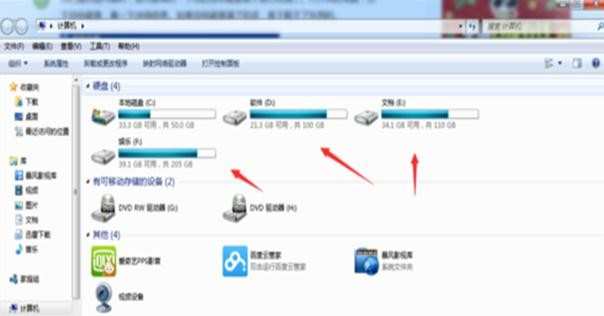
你电脑上装了杀毒软件或安全卫士之类,可以将这些先退掉,看一下是不是这些软件影响你的下载了。不行就将这些软件卸载掉重启一下

其次我们打开控制面板 选择里面的 Internrt选项
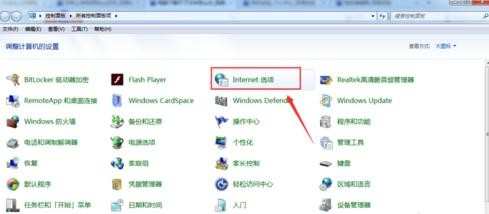
我们打开“安全”面板,点开“自定义级别”,如图,将下载的选项都启用,点确定
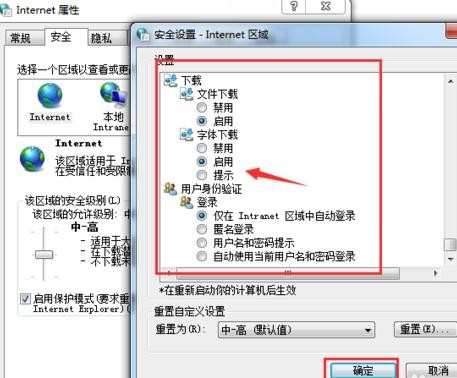
在Internrt选项 里面我们可以点击删除键 然后对保存的记录和信息进行删除 进行空间的清理

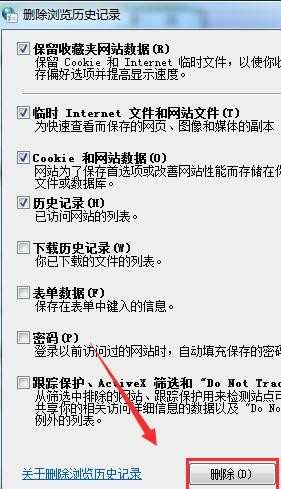
在高级的方框中选择 安全 把 检查下载的程序的签明 的勾去掉
再往下找到,“允许运行或安装软件,即使签名无效”。勾上。点确定保存
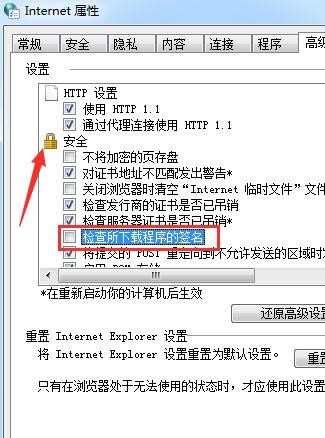

最后我们还可以对磁盘进行清理让他保持有内存空间 点击打开计算机 点击下载文件所属的那个磁盘 点击属性 打开

之后我们点击上方的工具之后 点击下图的磁盘清理即可
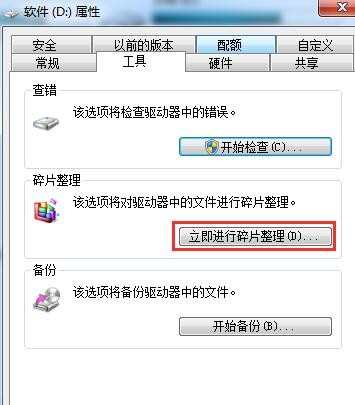
图片下面有分析磁盘和磁盘清理 我们点击下载文件的那个磁盘 之后进行磁盘清理 它会显示正在清理 等待清理结束就可以了
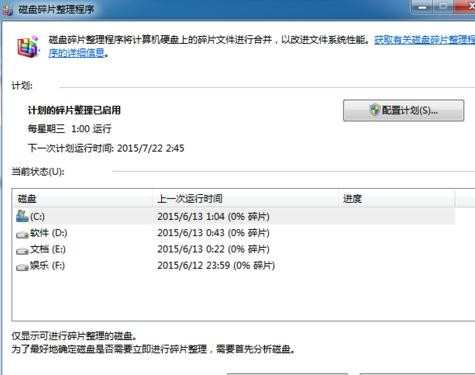
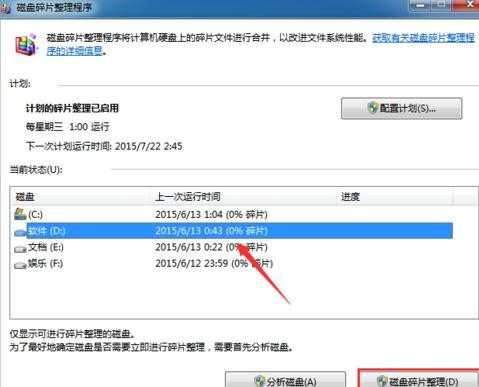

win7电脑下载不了东西怎么办的评论条评论